Integração do Pipedrive: Zendesk
O Zendesk é uma solução de atendimento desenvolvida para ajudar equipes de suporte, vendas e customer success a melhorar o engajamento com os clientes.
O aplicativo oferece produtos variados, dependendo das necessidades da sua empresa. O Pipedrive tem integração com o Zendesk Support para ajudar seus vendedores a determinar quem contatar e quando. A integração também fornece aos agentes de suporte outras informações sobre seus clientes.

Configure a integração
No Pipedrive
- Para configurar a integração do Zendesk com a sua conta do Pipedrive, siga este link (ou vá para o Marketplace do Pipedrive e procure por Zendesk) e clique em "Instalar agora".

- Escolha a qual conta do Pipedrive você deseja se conectar. Depois, clique em “Allow and install (Permitir e instalar)”.
- Você será direcionado para uma nova página. Nela, insira seu domínio do Zendesk e clique em “Authenticate with Zendesk (Autenticar com o Zendesk)”. Você será direcionado para uma nova página para permitir o acesso do Pipedrive à sua conta do Zendesk. Clique em “Allow (Permitir)”.
- Quando a instalação terminar, você será direcionado à sua conta do Pipedrive.
No Zendesk
- Para finalizar a instalação, abra a página do aplicativo do Pipedrive no Zendesk ou vá para o Marketplace do Zendesk e procure por "Pipedrive". Na lista de aplicativos, clique em "Instalar" no canto superior direito.
- Na nova janela, selecione a conta do Zendesk à qual você deseja conectar o aplicativo e clique em “Install (Instalar)”.
- Se não tiver iniciado a sessão na sua conta do Zendesk, você será direcionado para uma nova página onde poderá inserir suas credenciais. Caso contrário, você será direcionado para a página de aplicativos Zendesk Support.
- Revise os detalhes do aplicativo do Pipedrive e clique em "Instalar". Pipedrive e Zendesk estão agora conectados e a verificação da sua conta foi concluída.
Como sincronizar Pipedrive e Zendesk
Pipedrive
As conversas são sincronizadas de acordo com o endereço de e-mail da pessoa e aparecem nas três entidades vinculadas: negócios, pessoas e organizações.
Após a instalação, a integração do Zendesk Support será exibida em uma seção à esquerda da sua visualização de detalhes.
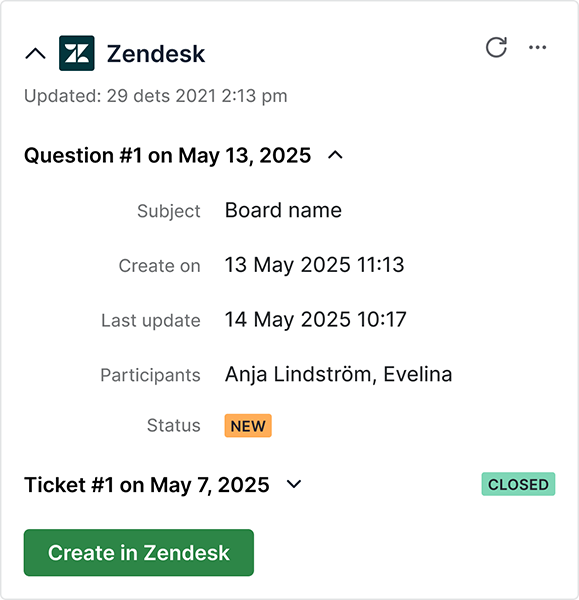
Esta seção mostra até 20 tickets do Zendesk. O status de cada ticket do Pipedrive é exibido da mesma forma que no Zendesk Support. Para vê-los, clique em “Assunto” para ser redirecionado o Zendesk.
Se não houver tickets vinculados ao contato, a integração exibirá uma mensagem informando isso.
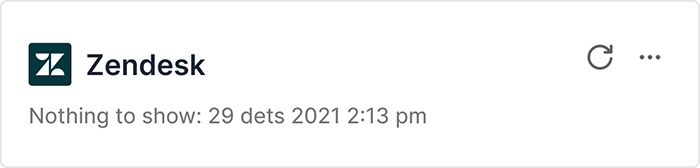
Zendesk Support
O widget do Pipedrive está disponível à direita, dentro de cada ticket.
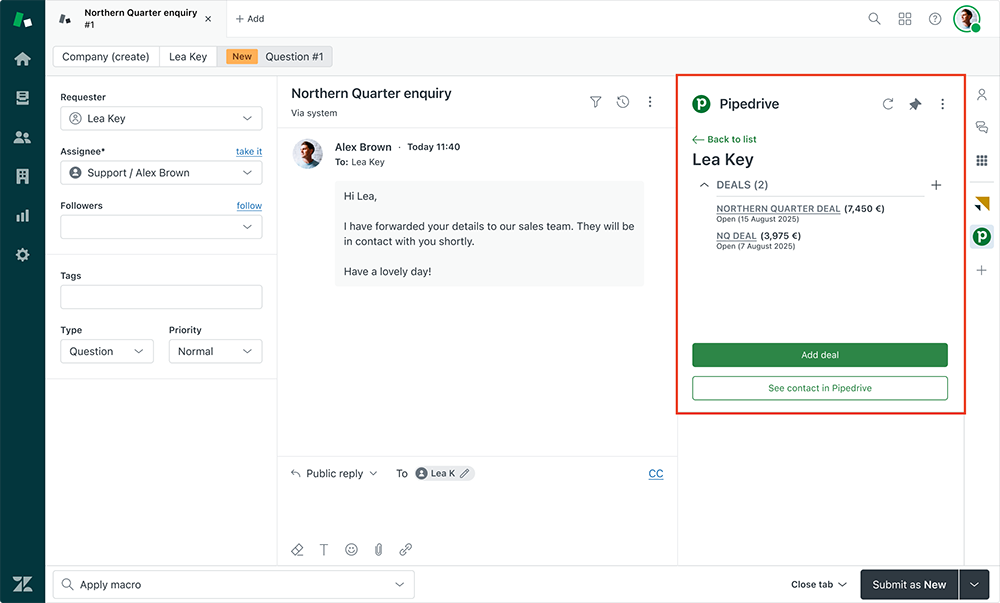
Nele, os usuários do Zendesk veem as seguintes informações sobre negócios:
- Título e status
- Valor e moeda
- Data de criação
Para visualizar o negócio no Pipedrive, clique no título e veja os detalhes do contato clicando no botão "Visualizar contato no Pipedrive".
Se não houver negócios vinculados ao contato do Zendesk, você verá uma mensagem informando isso no widget.
Novo ticket do Zendesk a partir do Pipedrive
Para um fluxo de trabalho mais eficiente, você pode criar tickets do Zendesk diretamente da visualização de detalhes do Pipedrive. Basta clicar no botão "Criar no Zendesk".
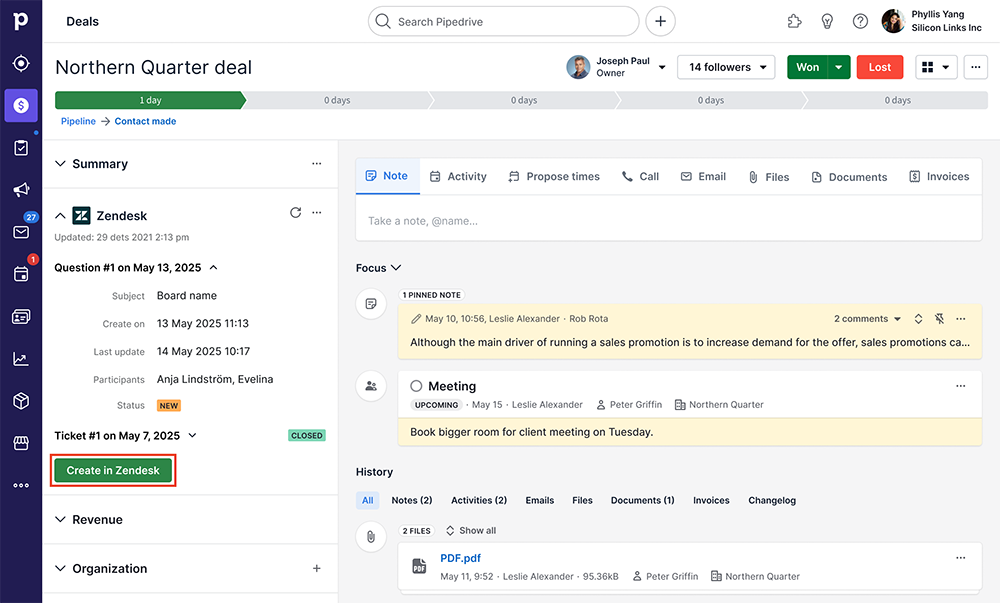
Na janela modal, insira um comentário e, se necessário, adicione um assunto opcional para o novo ticket.
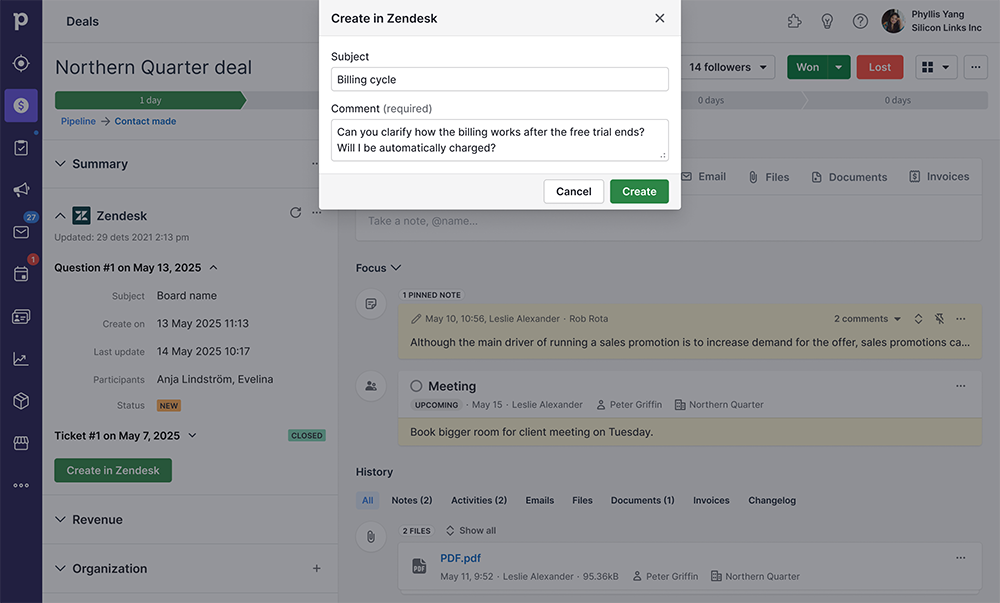
Quando estiver tudo pronto, clique em "Criar" para finalizar. O novo ticket aparecerá no Zendesk.
Novo negócio no Pipedrive a partir do Zendesk
Você não precisa ir ao Pipedrive para criar negócios. Basta clicar em "Adicionar negócio" no painel à direita no Zendesk.
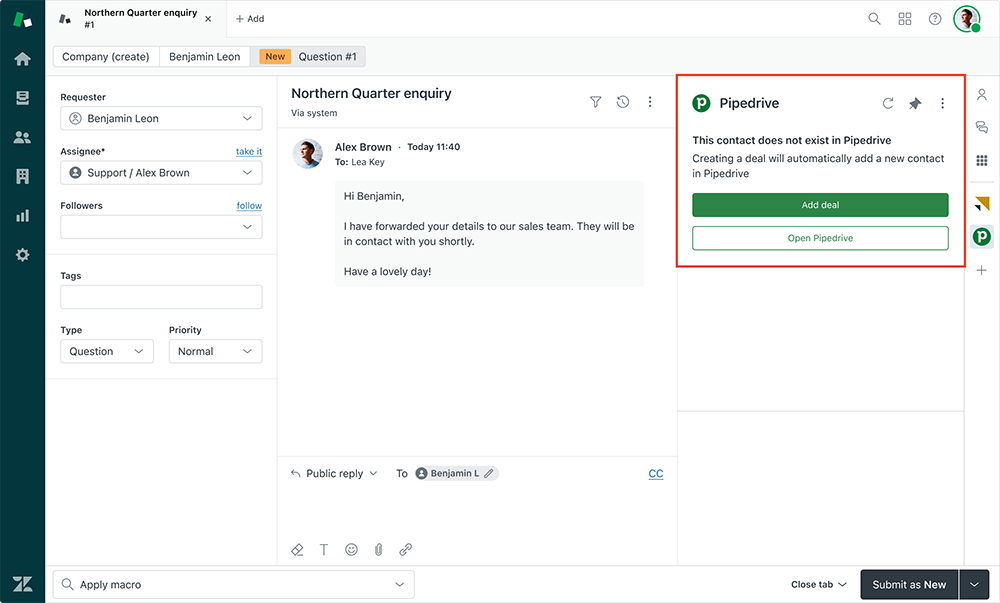
Na janela modal, insira o título do negócio, selecione um funil e uma etapa e clique em "Criar".
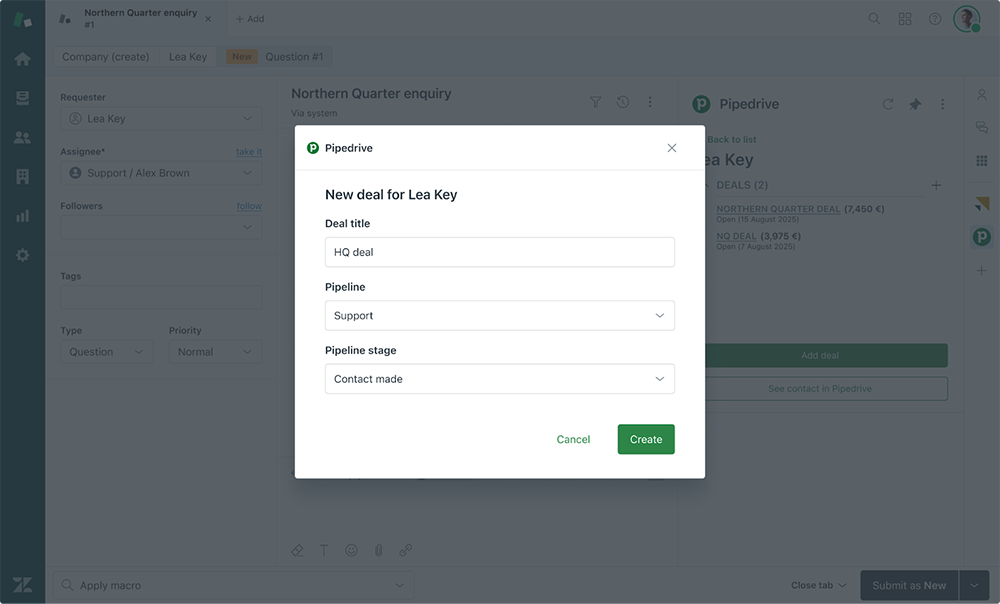
O novo negócio aparecerá no Pipedrive assim que as etapas forem concluídas.
Este artigo foi útil?
Sim
Não